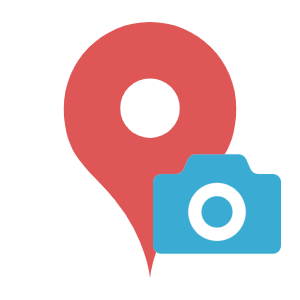主な特長
◆ 簡単な使い方説明 写真ファイルのあるフォルダを指定して「検索」ボタンを押すと、位置情報の存在するファイルが表示されます。(*1) または、エクスプローラからファイルをドラック&ドロップできます。 フォルダ名を空白にして「検索」ボタンを押すか、コンボボックスの「フォルダを選ぶ...」で「フォルダ選択ダイアログ」が表示されます。 抽出されたファイル一覧を選択すると、地図上にマークが表示されます。 地図の移動はマウスクリックした状態で、拡大/縮小はマウスホイールかスライダーで行います。 ファイル一覧を右クリックすると、「ブラウザで開く」「クリップボードへコピー」「メモの編集」「ファイルを複写」「一覧から除外する」を選択できます。 マーカーをドラッグしたり画像を変更した場合は、「ファイルを複写」が「位置情報を更新する」に変わります。 複数の選択は、ShiftキーまたはCtrlキーの同時押下、全選択は「Ctrl+A」です。 マーカーを追加する場合は、「Google Map」から緯度、経度をクリップボード経由で指定できます。(*2,*3) 同梱した「Sample.jpg」を読み込んで試すことができます。 起動時に検索する場合は、ショートカットの引数にフォルダ名を指定してください。 起動時に保存したXMLファイルを開く場合は、ショートカットの引数にファイル名を指定してください。 コントロールには下記の機能が割り当てられています。
1.フォルダリスト 右クリックまたは Delete :一覧から除外
2.リストビュー 保存したXMLファイルまたは位置情報の存在するJPEGファイルをドロップ A :マーカーの追加 Ctrl +A :すべてを選択 Ctrl +D :初期状態 G :ブラウザで開く M :マーカーの変更 Shift+C :ファイルコピー Ctrl +C :テキストをクリップボードへコピー V :選択マーカーの表示 H :選択マーカーの非表示 R :選択マーカーの表示反転 Delete :一覧から除外
3.画像 右クリックで画像の変更、または画像ファイルをドロップ
4.マップ P :航空写真の切り替え U :拡大 D :縮小 C :イメージをクリップボードへコピー T :SendToのショートカット作成 Ctrl +T :SendToのショートカット削除 Ctrl +O :XMLファイルを開く Ctrl +S :XMLファイルで保存
(*1) 追加モードで検索されますが、CTRLキー同時押下で新規モードになります。 (*2) ブラウザから「Google Map」を開いて、右クリックから座標を選択すると自動的に入力されます。 (*3) 位置検索ソフト(https://www.vector.co.jp/soft/winnt/edu/se523267.html)からも、自動入力できます。
◆ 注意事項 対象となるファイル拡張子は、「*.jpg」「*.jpeg」「*.jfif」です。 位置情報が存在しない写真は検索対象になりません。 画像の変更・追加でJPEG以外を指定した場合は、更新時にJPEG変換の可否確認がされます。 写真ファイルの更新は位置情報のみで、マーカーの種類やメモは記録されません。 XMLで保存した場合は、現在の状態が保存されますが、写真ファイルの位置情報は更新されません。 Googleマップには著作権がありますので、私的利用に限ってご使用願います。
その他のおすすめ
レビュー
記事
- 3
Flexikey
- 4
Move Window
- 5
循迹键鼠
- 6
Countdown-倒计时
- 3
Flexikey
- 4
Move Window
- 5
循迹键鼠
- 6
Countdown-倒计时